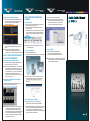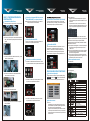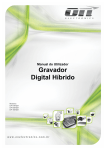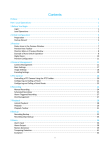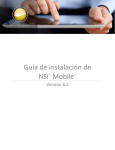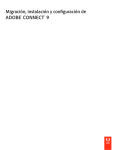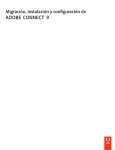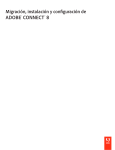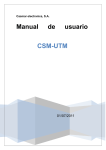Download Manual del Usuario DVR
Transcript
MONITOREO REMOTO POR INTERNET CONFIGURACIÓN DE VISIÓN LOCAL EN SU ORDENADOR 4.Ajuste de los parámetros básicos. 4a. Hay un asistente de configuración al encender el DVR, se pueden configurar los parámetros básicos como la hora, fecha, dirección IP, resolución de registro, administrar el disco duro, etc. 4b. O usted puede entrar en Menú principal > Configuración para configurar los parámetros de tiempo, grabación y de red. Nota:De forma predeterminada, el ID es admin sin contraseña. Con la contraseña activada, deberá introducir su ID y su contraseña para acceder al sistema. PASO 3 CONFIGURACIÓN DE VISIÓN LOCAL EN SU ORDENADOR PASO 4 MONITOREO REMOTO POR INTERNET 1.Puerto frontal. 1a. Acceder al router introduciendo la dirección de puerta de enlace, por ejemplo, http://192.168.1.1 1b. Encuentre la opción de llamada mapeo de puerto o el reenvío de puertos. 1c. Especifique el puerto HTTP (por defecto es 80) y el puerto TCP (por defecto es 34567) que se remitirá a la dirección IP interna / local de su DVR (por ejemplo 192.168.1.10) a Internet . 2.Crear cuenta DDNS 2a.Ir a http://www.hdcctvddns.com/ o http://www.hdcctvddns.com:20580 y haga clic en Registrarse. 2b. Escriba su nombre de usuario y contraseña. El nombre de usuario debe ser su dirección de correo electrónico. Luego llene el código de verificación y haga clic en registrarse. Abra Internet Explorer y escriba http://192.168.1.10:80 en la barra de direcciones para acceder a ella . 3.Configurar ajustes de DDNS. 3a. Ingresar a la cámara IP y vaya a “Configuración> Configuraciones avanzadas>Configuración DDNS. Nota: Es posible que desee utilizar un puerto diferente del puerto HTTP 80 predeterminado. Si es así, tendrá que configurar su DVR para utilizar el puerto que desee. Cuando se configura, recuerde que usted tiene que especificar el número de puerto en el URL (por ejemplo, si se selecciona el puerto 88, se accede a él mediante 192.168.1.10:88). 4.Prueba DDNS 4a. Abra Internet Explorer y visite su DDNS. La dirección es http://nombredehost:WebPort (por ejemplo http://test01.hdcctvddns.com:2108 ) Nota: Por favor permita 10 ~ 15 minutos para que el servicio DDNS actualice la nueva dirección de DDNS. Esto es normal en el sistema de DDNS. 1a. Vaya a Menú principal > Sistema> Red para obtener la dirección IP, puerto TCP y el puerto HTTP 2.Acceso a su DVR de forma local (EN EL EQUIPO LOCAL). 3c. Click sobre “OK” para guardar los ajustes. Nota: uPnP es la función que transmite los puertos de forma automática. Usted tiene que activar tanto el router de la IP cámara como la función del DVR. (Ignore esto si usted no sabe cómo configurar) Nota: Guías de reenvío de puertos para diversos routers en www.portforward.com 1.Recuperar los parámetros de la red. Nota:La dirección IP del DVR debe estar en el mismo campo que el ordenador. Y se recomienda una dirección IP estática (fija). Por ejemplo, si el router está configurado para la red 192.168.1.x , y su equipo es 192.168.1.8, la dirección IP de su DVR puede ser 192.168.1.10 . La dirección IP por defecto es 192.168.1.10 , puerto TCP 5000 , el puerto HTTP : 80 . MONITOREO REMOTO POR INTERNET 3b. Habilitar DDNS y completar toda la información de su cuenta. Dominio: nombre de host (por ejemplo XXXX.hdcctvddns. Com ; XXXX se puede crear de acuerdo a su deseo) Nombre de usuario y Contraseña: La que se haya registrado. Servidor de dominio: HDCCTVDDNS CONFIGURACIÓN BÁSICA E INSTALACIÓN PASO 1 CONFIGURACIÓN BÁSICA E INSTALACIÓN 1.Instalación del Disco Duro. 1a. Quite los tornillos de la “parte trasera” y del “panel lateral” CONFIGURACIÓN BÁSICA E INSTALACIÓN 2.Conexión de cámaras BNC a los puertos BNC (VIDEO INPUT) en el panel posterior. Nota: Es necesario probar las cámaras y los cables con DVRs primero antes de la instalación. NAVEGACIÓN Y CONTROLES 5.Conexión del cable Ethernet. (no incluído) Conecte un extremo del cable Ethernet a un puerto LAN disponible del router (no incluído) y el otro extremo al puerto de red del DVR (LAN) en el panel trasero del DVR. (Sólo para referencia) 1b. Levante el " panel superior " de la DVR desde la parte de atrás, y deslícela hacia la parte posterior de la DVR para quitarla. 3.Conexión del mouse USB. (Sólo para referencia) 6.Encendido del DVR. Conecte el cable de alimentación al puerto DC 12V en el panel trasero y el cable de alimentación a una toma eléctrica y, a continuación, encienda el interruptor. En el arranque, el sistema ejecuta un logo inicial, después de unos momentos, se carga una vista de la pantalla en vivo. (Sólo para referencia) 1c. Conecte un extremo del "cable de datos SATA " y "cable de red " a la placa principal. (Sólo para referencia) Registra el movimiento del mouse. Es decir, ponga el área de detección de movimiento: haga clic en personalizado, sostenga el botón izquierdo y arrastre para definir el área de detección de movimiento. 2c. En la reproducción:Haga click con el botón izquierdo para elegir las opciones. Haga click derecho para volver al modo en vivo. 2d. En la copia de seguridad:Haga clic con el botón izquierdo para elegir las opciones. Haga clic con el botón derecho para volver a la imagen anterior. 2e. En el control PTZ: Haga clic con el botón izquierdo para elegir los botones para controlar el PTZ . Haga clic con el botón derecho para volver al modo en vivo. 3.Otras opciones de control. 4.Conexión a un monitor (no incluído). 3a. Panel frontal. 4a. Conecte un cable BNC desde su televisión o monitor al puerto de salida de video en el panel trasero del DVR. (Sólo para referencia) PASO 2 NAVEGACIÓN Y CONTROLES (Sólo para referencia) 2b. En configuración: Haga clic con el botón izquierdo para entrar. Haga clic con el botón derecho para cancelar la instalación o volver a lo anterior. Si quiere introducir el valor, mueva el cursor al blanco y haga clic. Una ventana de entrada aparecerá como en la Fig2.1. Es compatible con digitales, letras y símbolos de entrada. Fig 2.1 Números digitales y Letras en ventana de entrada (Sólo para referencia) Conecte un mouse USB a uno de los puertos USB en el panel frontal o en el panel trasero del DVR. NAVEGACIÓN Y CONTROLES (Sólo para referencia) 3b. Control remoto. 1.Uso del menú principal. 1d. Conecte el otro extremo del “cable de datos SATA” y “cable de red " en el disco duro. (Sólo para referencia) 4b. Conecte un cable VGA (no incluído) desde su monitor al puerto VGA en el panel trasero del DVR. Haga clic derecho en cualquier lugar de la pantalla y elegir , o pulse el botón en el panel frontal del DVR. Haga clic en los iconos de abajo para abrir el sub- menú. Item Para iniciar la grabación manual. Introduzca el número de DVR para controlarlo. Para encender / apagar el dispositivo. (Sólo para referencia) Para entrar en el modo de reposo automático. 1e. Ubique el disco duro dentro del DVR. Volver a la interfaz anterior. Para entrar en el modo de copia de seguridad. Para entrar en la interfaz de reproducción de vídeo. Para entrar en el modo de reposo automático. (Sólo para referencia) 4c. Conecte un cable HDMI (no incluído) de su monitor al puerto HDMI en el panel trasero del DVR. 1f. Instalar y fijar el disco duro con los tornillos en el panel inferior de la DVR. Para amplificar la electrónica de un solo canal. Para entrar en el submenú. 2.Uso de un mouse 2a. En vivo: Haga doble clic con el botón izquierdo en una cámara para visualización de pantalla completa. Haga doble clic de nuevo para volver a la pantalla anterior. Haga clic con el botón derecho para mostrar el menú de control. Aquí se encuentra todo el control y configuración. Haga clic derecho con el mouse de nuevo para ocultar el menú de control. (Sólo para referencia) Para elegir el modo de visualización multi-pantalla. Para elegir el modo de visualización de una sola pantalla. Botón de Dirección: mover el cursor para seleccionar elementos. Enter: confirmar la selección. Para entrar en la interfaz de ajuste de audio. Reservados teclas de función. Para ajustar las imágenes en vivo. Para controlar la reproducción, pausa / reproducción, reproducción de un solo cuadro , rebobinar , detener , avance rápido . Para entrar en la interfaz de control PTZ.